Агуулгын хүснэгт
Хэрэв та Excel дээр давхардаагүй жагсаалтаас санамсаргүй сонголт хийх хамгийн хялбар бөгөөд үр дүнтэй аргуудыг хайж байгаа бол энэ нийтлэл танд хэрэгтэй байх болно. Ингээд үндсэн өгүүлэл рүү орцгооё.
Дасгалын номыг татаж авах
Жагсаалтаас санамсаргүй сонголт.xlsx
Санамсаргүй сонголт хийх 5 тохиолдол Excel-д Давхардалгүй жагсаалтаас
Энд зарим бүтээгдэхүүний борлуулалтын бүртгэлийг агуулсан дараах өгөгдлийн багц байна. Энэ нийтлэлд бид дараах 5 аргыг ашиглан бүтээгдэхүүнийг давхардалгүйгээр санамсаргүй байдлаар сонгох болно.
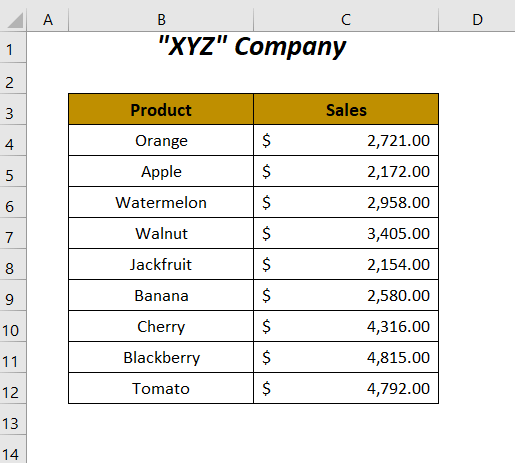
Бид Microsoft Excel ашигласан. 365 хувилбар энд байгаа тул та өөр ямар ч хувилбарыг өөрт тохирох хувилбарыг ашиглаж болно.
Арга-1: Давхардалгүйгээр санамсаргүй сонголт хийхэд RAND, INDEX, RANK.EQ функцуудыг ашиглах
Энд , бид Санамсаргүй зүйл багананд байгаа нийт 9 бүтээгдэхүүнээс 6 бүтээгдэхүүнийг санамсаргүй байдлаар сонгох бөгөөд энэ сонголтыг давхардаагүй болгохын тулд бид үүсгэх болно. Санамсаргүй утга багананд зарим санамсаргүй тоо. Энэ сонголтыг хийхийн тулд бид RAND функц , INDEX функц , RANK.EQ функц (эсвэл та хүсвэл RANK функц )-ийг ашиглана. ашиглах).
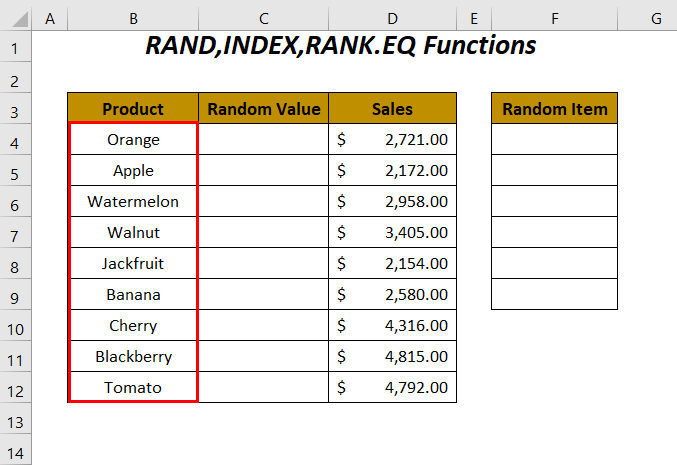
Алхам :
➤ Санамсаргүй өвөрмөц тоо үүсгэхийн тулд C4 нүдэнд дараах функцийг бичнэ үү. .
=RAND() 
➤ ENTER -г дараад доош чирнэ үү. Дүүргэх бариул хэрэгсэл.

Үүний дараа та дараах санамсаргүй тоонуудыг авч, RAND <2 тогтворгүй функцийн нөлөөг анзаарах болно>тооцоо бүрийн дараа тоог өөрчлөх. Та Автоматаар дүүргэх боломжийг ашиглахаас өмнө нүдэн дэх утга 0.975686091 байсан бөгөөд үүнийг хэрэглэсний дараа утга 0.08280 INDEX(SORTBY({“Watermelon”, “Blackberry”, “Walnut”, “Apple”, “Jackfruit”, “Banana”, “Cherry”, “Walnut”, “Tomato”, “Orange”}, {1; 2; 3; 4; 5; 6}) болж өөрчлөгдсөнийг харж болно.

Ийм байдлаар энэ функц тэдгээр санамсаргүй утгыг автоматаар өөрчлөх бөгөөд бидний сонголтод мөн нөлөөлөх бөгөөд үүнээс урьдчилан сэргийлэхийн тулд та тэдгээрийг утга болгон буулгаж болно.
➤ санамсаргүй утгуудыг сонгоод CTRL+C товчийг дарна уу.
➤ Үүний дараа хулганы баруун товчийг дараад өөр өөр Буулгах сонголтуудаас Утга сонголтыг сонгоно уу .

Эцэст нь та тогтмол санамсаргүй утгуудыг авах бөгөөд одоо тэдгээрийг ашиглан бид санамсаргүй сонголтоо хийх болно.
➤ Нүдэнд дараах томьёог бичнэ үү. F4 .
=INDEX($B$4:$B$12,RANK.EQ(C4,$C$4:$C$12),1) Энд $B$4:$B$12 нь бүтээгдэхүүнүүдийн хүрээ юм. , $C$4:$C$12 нь санамсаргүй утгуудын муж.
-
RANK.EQ(C4,$C$4:$C$12)болноRANK.EQ(0.6174→=INDEX(SORTBY(B4:C12, RANDARRAY(ROWS(B4:C12))), SEQUENCE(6), {1,2})1,$C$4:$C$12)RANK.EQreturns the rank of the value=UNIQUE(RANDARRAY(9,1,1,9))among other values in the range$C$4:$C$12.Гаралт →
6
-
INDEX($B$4:$B$12,RANK.EQ(C4,$C$4:$C$12),1)болноINDEX($B$4:$B$12,6,1)→INDEXreturns the value of cellB920 28Row 6andColumn 1in the range$B$4:$B$12.Гаралт →
Banana

➤ ENTER товчийг дараад Дүүргэх бариул хэрэгслийг доош чирнэ үү.

Дараа нь биддавхар сонголтоос зайлсхийж 9 бүтээгдэхүүн дундаас 6 бүтээгдэхүүнийг санамсаргүй байдлаар сонгосон.
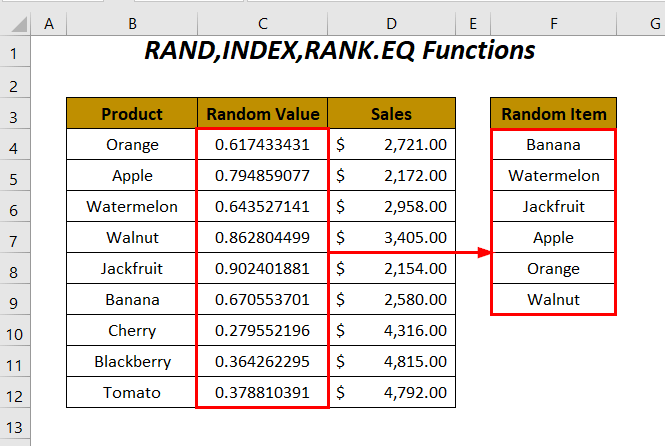
Дэлгэрэнгүй унших: Excel дээр жагсаалтаас санамсаргүй мөр үүсгэх арга (5 тохиромжтой арга)
Арга-2: UNIQUE, RANDARRAY, INDEX, RANK.EQ функцуудыг ашиглах
Энэ хэсэгт бид UNIQUE функц , RANDARRAY функц , INDEX функц , RANK.EQ функц -г ашиглах болно. бүтээгдэхүүний жагсаалтаас санамсаргүй байдлаар 6 өвөрмөц бүтээгдэхүүн сонгох.

Алхам :
➤ Санамсаргүй өвөрмөц тоонуудыг авахын тулд C4 нүдэнд дараах функцийг бичнэ үү.
=UNIQUE(RANDARRAY(9,1,1,9)) Энд 9 нийт мөрийн тоо, 1 нь баганын тоо, 1 хамгийн бага тоо, 9 хамгийн их тоо. Дараа нь RANDARRAY ийм хэмжээний санамсаргүй тооны массив өгөх ба UNIQUE энэ массиваас давтагдашгүй тоонуудыг буцаана.

➤ ENTER товчийг дараад Дүүргэх бариул хэрэгслийг доош чирсний дараа та Санамсаргүй утга багананд дараах санамсаргүй тоонууд байх болно.
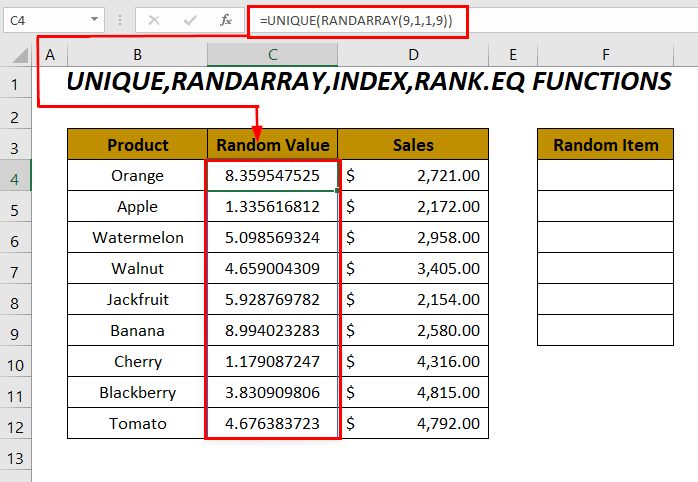
RANDARRAY нь тогтворгүй функц тул тэдгээр санамсаргүй утгыг автоматаар өөрчлөх бөгөөд бидний сонголтод мөн нөлөөлөх бөгөөд үүнээс сэргийлэхийн тулд бид тэдгээрийг утга болгон буулгана.
➤ Санамсаргүй утгуудын мужийг сонгоод CTRL+C товчийг дарна уу.
➤ Дараа нь хулганы баруун товчийг дараад сонгоно уу.өөр өөр Буулгах сонголтуудаас Утга сонголт.

Дараа нь та тогтмол санамсаргүй утгуудыг авах бөгөөд одоо тэдгээрийг ашиглан бид бидний санамсаргүй сонголт хийх болно.
➤ F4 нүдэнд дараах томьёог бичнэ үү.
=INDEX($B$4:$B$12,RANK.EQ(C4,$C$4:$C$12),1) Энд $B$4:$B$12 нь бүтээгдэхүүний хүрээ, $C$4:$C$12 нь санамсаргүй утгуудын хүрээ.
-
RANK.EQ(C4,$C$4:$C$12)болноRANK.EQ(1.761880408,$C$4:$C$12)→RANK.EQreturns the rank of the value1.761880408among other values in the range$C$4:$C$12.Гаралт →
8
-
INDEX($B$4:$B$12,RANK.EQ(C4,$C$4:$C$12),1)болноINDEX($B$4:$B$12,8,1)→{0.69680; 0.04111; 0.23072; 0.54573; 0.18970; 0.98737; 0.29843; 0.59124; 0.60439}returns the value of cellB11at the intersection ofRow 8andColumn 1in the range$B$4:$B$12.Гаралт →
Blackberry
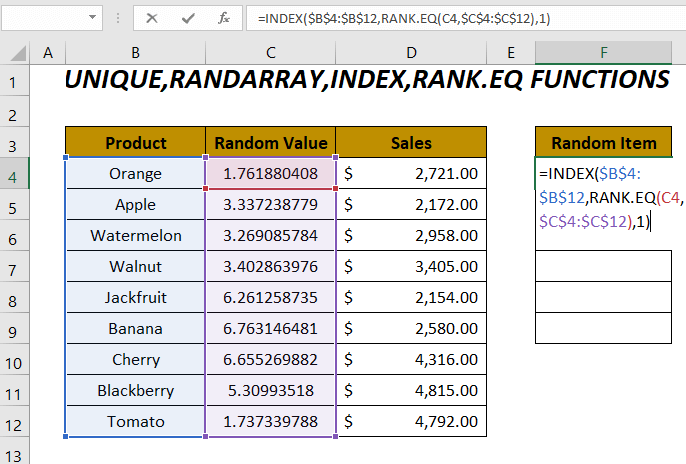
➤ ENTER товчийг дараад Дүүргэх бариул хэрэгслийг доош чирнэ үү.

Ийм байдлаар бид Санамсаргүй зүйл баганад давхардсан тоогоор бүтээгдэхүүнээ санамсаргүй сонгон авсан.

UNIQUE функц болон RANDARRAY функц нь зөвхөн Microsoft Excel 365 болон Excel 2021 хувилбаруудад боломжтой.
Дахин ad Дэлгэрэнгүй: Excel дээр санамсаргүй түүврийг хэрхэн сонгох вэ (4 арга)
Арга-3: RAND, INDEX, RANK.EQ, COUNTIF ашиглан давхардалгүй санамсаргүй сонголт
Бид Бүтээгдэхүүний баганын жагсаалтаас дурын 6 өвөрмөц бүтээгдэхүүнийг санамсаргүй байдлаар сонгоод Санамсаргүй зүйл багананд санамсаргүй тоонуудын тусламжтайгаар цуглуулна. . Үүнийг хийхийн тулд бид хослолыг ашиглах болно RAND функц , INDEX функц , RANK.EQ функц болон COUNTIF функц .

Алхам :
➤ Санамсаргүй өвөрмөц тоо үүсгэхийн тулд Санамсаргүй утга баганын нүдэнд дараах функцийг ашиглана.
=RAND() 
RAND нь тогтворгүй функц тул тэдгээр санамсаргүй утгыг автоматаар өөрчлөх бөгөөд бидний сонголтонд мөн нөлөөлнө. Үүнээс сэргийлэхийн тулд бид тэдгээрийг утга болгон буулгана.
➤ Санамсаргүй утгуудын мужийг сонгоод CTRL+C товчийг дарна уу.
➤ Үүний дараа хулганы баруун товчийг дарна уу. хулганаа дараад өөр өөр Буулгах сонголтуудаас Утга сонголтыг сонгоно уу.
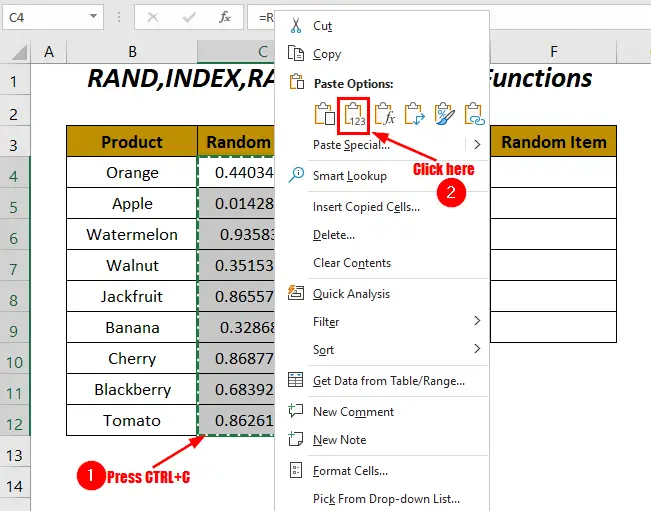
Дараа нь та тогтвортой санамсаргүй утгуудтай байх болно. Тэдгээрийг ашиглан та бидний санамсаргүй сонголт хийх боломжтой.
➤ Дараах томьёог F4 нүдэнд хэрэглэнэ.
=INDEX($B$4:$B$12,RANK.EQ(C4,$C$4:$C$12)+COUNTIF($C$4:C4,C4)-1,1) Энд , $B$4:$B$12 нь бүтээгдэхүүний хүрээ, $C$4:$C$12 нь санамсаргүй утгуудын хүрээ.
-
RANK.EQ(C4,$C$4:$C$12)болноRANK.EQ(0.440349449,$C$4:$C$12)→RANK.EQreturns the rank of the value0.440349449597 8$C$4:$C$12.Гаралт →
6 -
COUNTIF($C$4:C4,C4) болноCOUNTIF($C$4:C4,0.440349449)→counts the number of cells having the value440349449in the range$C$4:C4Гаралт →
1 -
RANK.EQ(C4,$C$4:$C$12)+COUNTIF($C$4:C4,C4)-1болж6+1-1 → 6 -
INDEX($B$4:$B$12,RANK.EQ(C4,$C$4:$C$12)+COUNTIF($C$4:C4,C4)-1,1)болноINDEX($B$4:$B$12,6,1)→INDEXreturns the value of cellB9at the intersection ofRow 6andColumn 1in the range$B$4:$B$12.Гаралт →
Banana
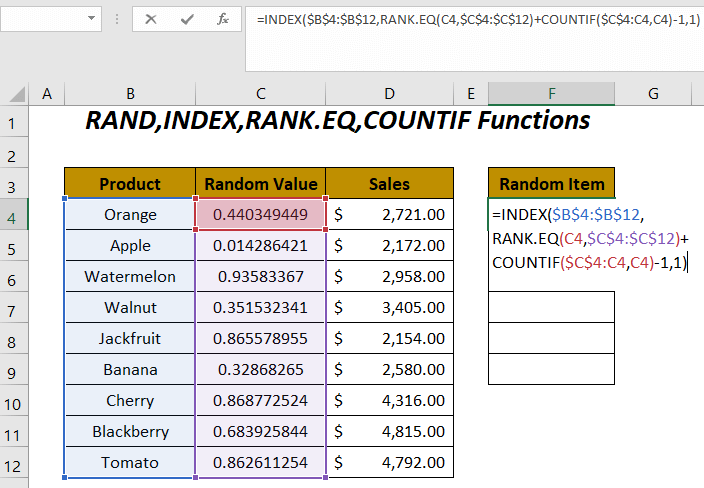
➤ ENTER товчийг дараад Дүүргэх хэсгийг доош чирнэ үү. багажийг барина уу.

Эцэст нь бид 6 бүтээгдэхүүнийг давхардахаас сэргийлж 9 бүтээгдэхүүнээс санамсаргүй сонголт хийсэн. сонголт.
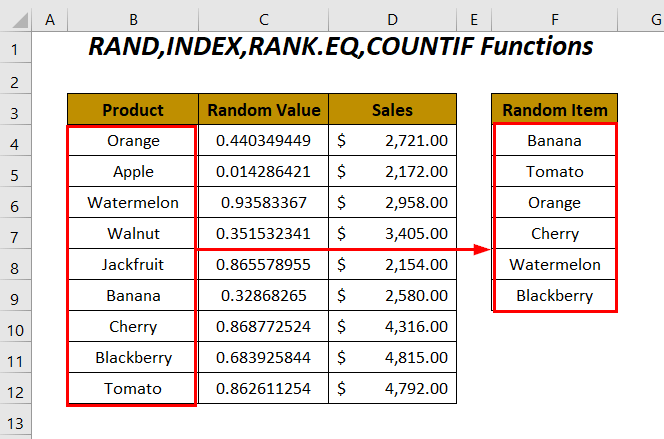
Дэлгэрэнгүй унших: Excel дэх шалгуурт үндэслэн санамсаргүй сонголт (3 тохиолдол)
Арга -4: INDEX, SORTBY, RANDARRAY, ROWS, SEQUENCE функцүүдийн хослолыг ашиглах
Энэ хэсэгт бид <-ийн тусламжтайгаар санамсаргүй тоо шаардлагагүйгээр өвөрмөц бүтээгдэхүүнийг санамсаргүй байдлаар сонгох болно. 1>INDEX функц , SORTBY функц , RANDARRAY функц , ROWS функц , SEQUENCE функц .
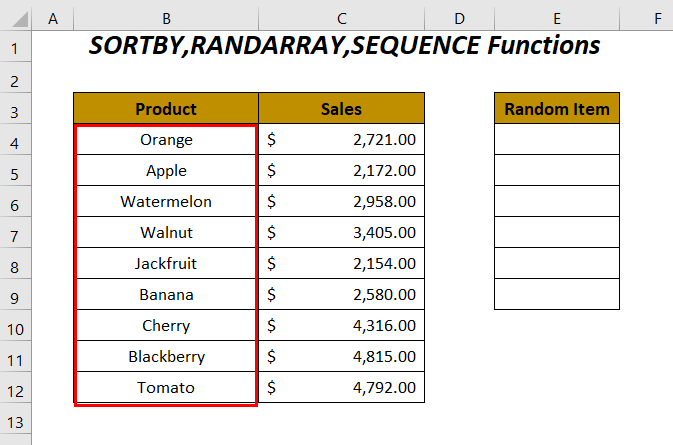
Алхам :
➤ E4 нүдэнд дараах томьёог ашиглана уу.
=INDEX(SORTBY(B4:B12, RANDARRAY(ROWS(B4:B12))), SEQUENCE(6)) Энд $B$4:$B$12 нь бүтээгдэхүүн байна.
-
ROWS(B4:B12)→ энэ муж дахь нийт мөрийн тоог буцаанаГаралт → 9
-
RANDARRAY(ROWS(B4:B12))болдогRANDARRAY(9)→ санамсаргүй 9 тоо үүсгэдэгГаралт →
{0.94536; 0.51383; 0.86142; 0.78644; 0.34980; 0.48125; 0.63824; 0.24971; 0.045946}
-
SORTBY(B4:B12, RANDARRAY(ROWS(B4:B12)))болноSORTBY({“Orange”, “Apple”, “Watermelon”, “Walnut”, “Jackfruit”, “Banana”, “Cherry”, “Blackberry”, “Tomato”}, {0.94536; 0.51383; 0.86142; 0.78644; 0.34980; 0.48125; 0.63824; 0.24971; 0.045946})Гаралт →
{“Watermelon”, “Blackberry”, “Walnut”, “Apple”, “Jackfruit”, “Banana”, “Cherry”, “Walnut”, “Tomato”, “Orange”}
-
SEQUENCE(6)→ 1-ээс 6 хүртэлх цувралын дугаарыг өгнөГаралт →
{1; 2; 3; 4; 5; 6}
-
INDEX(SORTBY(B4:B12, RANDARRAY(ROWS(B4:B12))), SEQUENCE(6))болноINDEX(SORTBY({“Watermelon”, “Blackberry”, “Walnut”, “Apple”, “Jackfruit”, “Banana”, “Cherry”, “Walnut”, “Tomato”, “Orange”}, {1; 2; 3; 4; 5; 6})Гаралт →
{“Watermelon”, “Blackberry”, “Walnut”, “Apple”, “Jackfruit”, “Banana”}

ENTER дарсны дараа дараах 6 <2 гарна>санамсаргүй бүтээгдэхүүн Санамсаргүй зүйл багана.
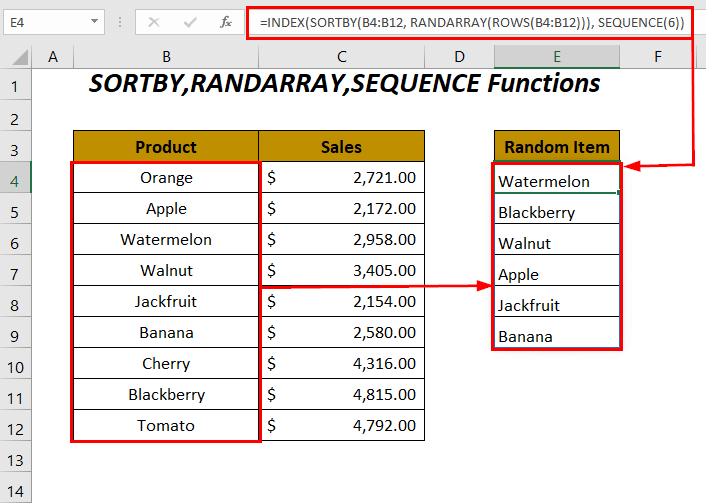
SORTBY функц ба RANDARRAYфункц нь зөвхөн Microsoft Excel 365 болон Excel 2021 хувилбаруудад боломжтой.
Дэлгэрэнгүй унших: Excel VBA: Жагсаалтаас санамсаргүй сонголт (3 жишээ)
Арга-5: Жагсаалтаас бүхэл эгнээг давхардуулалгүйгээр сонгох
Та бүхэл бүтэн мөрийг сонгох боломжтой бөгөөд энэ нь эндээс сонгосон бүтээгдэхүүний харгалзах борлуулалтын үнэ цэнийг авна гэсэн үг юм. Энэ даалгаврыг хийхийн тулд бид INDEX функц , SORTBY функц , RANDARRAY функц , ROWS функц болон <гэсэн хослолыг ашиглана. 1>SEQUENCE функц .
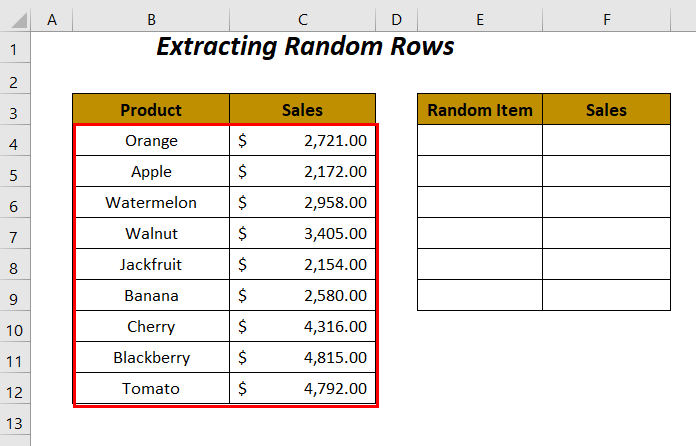
Алхам :
➤ Дараах томьёог E4<нүдэнд бичнэ үү. 2>.
=INDEX(SORTBY(B4:C12, RANDARRAY(ROWS(B4:C12))), SEQUENCE(6), {1,2}) Энд B4:C12 нь бүтээгдэхүүн болон борлуулалтын утгын хүрээ юм. .
-
ROWS(B4:C12)→ энэ муж дахь нийт мөрийн тоог буцаанаГаралт → 9
-
RANDARRAY(ROWS(B4:B12))болноRANDARRAY(9)→ санамсаргүй 9 тоог үүсгэнэГаралт →
{0.69680; 0.04111; 0.23072; 0.54573; 0.18970; 0.98737; 0.29843; 0.59124; 0.60439}
-
SORTBY(B4:B12, RANDARRAY(ROWS(B4:B12)))болноSORTBY({“Orange”, 2721; “Apple”, 2172; “Watermelon”, 2958;“Walnut”, 3405; “Jackfruit”, 2154; “Banana”, 2580; “Cherry”, 4316; “Blackberry”, 4815; “Tomato”, 4792}, {0.94536; 0.51383; 0.86142; 0.78644; 0.34980; 0.48125; 0.63824; 0.24971; 0.045946})Гаралт →
{“Tomato”, 4792; “Walnut”, 3405; “Blackberry”, 4815; “Banana”, 2580; “Apple”, 2172; “Cherry”, 4316; “Orange”, 2721; “Jackfruit”, 2154; “Watermelon”, 2958}
-
SEQUENCE(6)→ 1-ээс 6 хүртэлх серийн дугааруудыг өгнөГаралт →
{1; 2; 3; 4; 5; 6}
-
INDEX(SORTBY(B4:C12, RANDARRAY(ROWS(B4:C12))), SEQUENCE(6), {1,2})болноINDEX(SORTBY({“Tomato”, 4792; “Walnut”, 3405; “Blackberry”, 4815; “Banana”, 2580; “Apple”, 2172; “Cherry”, 4316; “Orange”, 2721; “Jackfruit”, 2154; “Watermelon”, 2958}, {1; 2; 3; 4; 5; 6}, {1,2})Гаралт →
{“Tomato”, 4792; “Walnut”, 3405; “Blackberry”, 4815; “Banana”, 2580; “Apple”, 2172; “Cherry”, 4316}
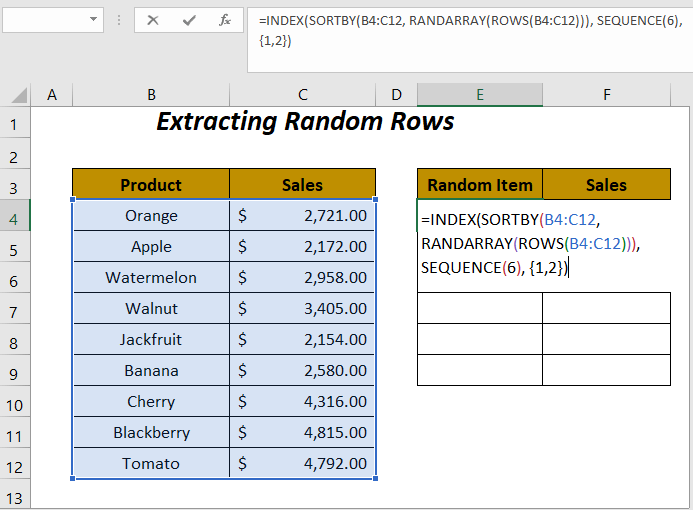
ENTER товчийг дарсны дараа та санамсаргүй байдлаар 6 бүтээгдэхүүн болон тэдгээрийн харгалзах борлуулалтын утгыг авах болно.
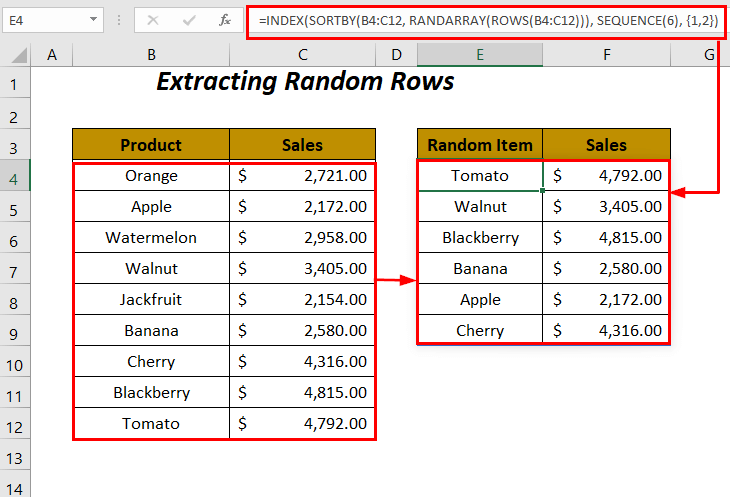
Дэлгэрэнгүй унших: Хэрхэн санамсаргүй байдлаар сонгох вэ Excel-д мөрүүдийг лекц (2 арга)
Дасгалын хэсэг
Өөртөө дадлага хийхийн тулд бид доор дурдсантай адил Дасгал нэртэй хуудсанд Дадлага хэсгийг өгсөн. Үүнийг өөрөө хийцгээе.

Дүгнэлт
Энэ нийтлэлд бид Excel-д ямар ч давхардаагүй жагсаалтаас санамсаргүй сонголт хийх аргуудыг харуулахыг хичээсэн. . Энэ нь танд хэрэг болно гэж найдаж байна. Хэрэв танд ямар нэгэн санал, асуулт байвал коммент хэсэгт хуваалцаарай.

